Producenci coraz częściej starają się zapewnić użytkownikowi wiele i skutecznych zaawansowanych sposobów na: edytuj nasze obrazy . Jedną z firm, która poważnie stawia na tę kwestię, jest Samsung , który od Jeden interfejs użytkownika 3.1 umożliwia łatwe usuwanie osób ze zdjęć.

Zdarzyło się nam wszystkim, że robiąc zdjęcie myślimy, że wykonaliśmy perfekcyjne ujęcie. Jednak kiedy wracamy do domu i przyglądamy się uważnie, zdajemy sobie sprawę, że jest osoba, która całkowicie to psuje idealny obraz, który osiągnęliśmy.
Kilka lat temu potrzebne były zaawansowane narzędzia edycyjne, choć teraz możesz usuń elementy z Twoim Samsung mobile w szybki, prosty i skuteczny sposób.
Jak aktywny
Południowokoreańska firma wprowadziła kilka nowych funkcji w One UI 3.1, takich jak zestaw zaawansowanych gestów umożliwiających płynniejszą nawigację, ale sedno problemu tkwi w opcji, dzięki której można usunąć dowolny obiekt ze zdjęcia z Galeria Twojego terminala. Samsung. Pierwszą rzeczą, którą powinieneś zrobić przed wszystkim, jest: aktywuj to narzędzie .

W tym celu przejdź do Galerii i wybierz obraz nad którym chcesz popracować. W dolnym obszarze zobaczysz symbol ołówka, który musisz nacisnąć. Po tym kroku dotknij trzech punktów w prawym górnym rogu i idź do laboratoriów aktywować Gumka obiektów .
Usuń element
Teraz, gdy aktywowałeś tę imponującą funkcję, będziesz chciał wiedzieć, jak z niej korzystać. Ustaw się nad obrazem, który chcesz edytować i ponownie kliknij ołówek. Przewiń pasek aż do narzędzia Object Eraser.
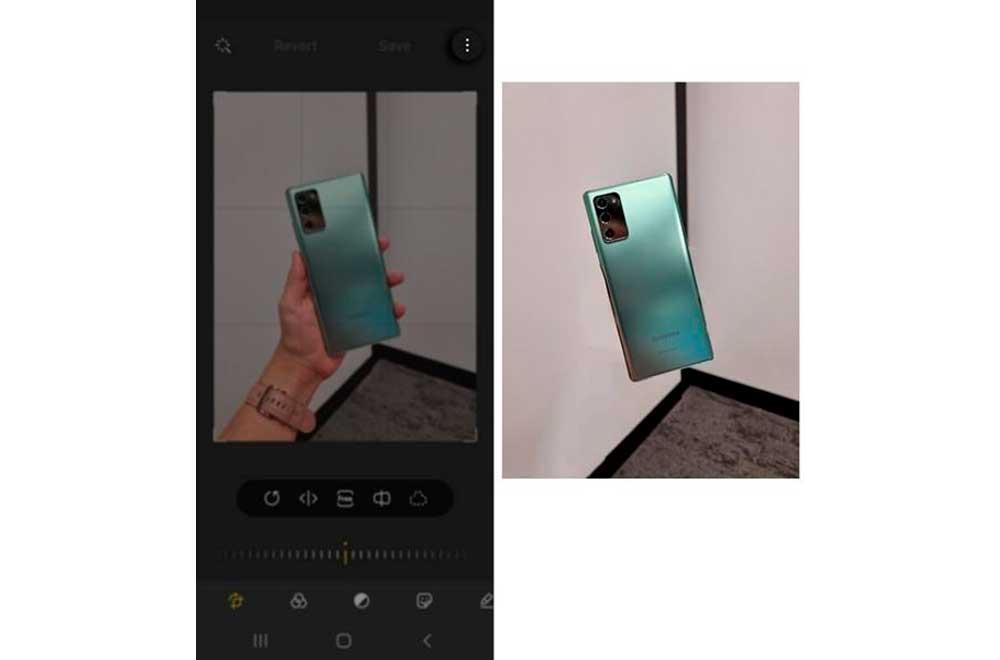
To, co musisz zrobić po wybraniu opcji, to narysuj kontur lub figurę elementu, który chcesz wykluczyć. Kiedy skończysz, kliknij Usuń a nasz telefon zajmie się resztą.
Czy mój telefon może z niego korzystać?
Połączenia lista urządzeń które mogą korzystać z tej funkcji jest dość długa, ponieważ zdecydowana większość smartfonów Samsunga już ją posiada Jedna aktualizacja interfejsu użytkownika 3.1 . Jeśli Twój telefon jest jednym z poniższych, możesz użyć Magic Eraser:
Seria Samsung Galaxy S
- Galaxy S21 5G
- Galaxy S21+ 5G
- Galaxy S21 Ultra 5G
- Galaxy S20
- Galaxy S20 5G
- Galaxy S20 5G TWÓJ
- Galaxy S20 +
- Galaxy S20+ 5G
- Galaktyka S20 Ultra
- Galaxy S20 Ultra 5G
- Galaxy S20FE
- Galaxy S20FE 5G
- Galaxy S20 FE 5G UW
- Galaxy S10 5G
- Galaxy S10 +
- Galaxy S10
- Galaxy S10e
- Galaxy S10 Lite
Seria Samsung Galaxy Note
- Galaxy Note 20
- Uwaga Galaxy 20 5G
- Uwaga Galaxy 20 ultra
- Galaxy Note20 Ultra 5G
- Galaxy Note 10 +
- Galaxy Note 10 + 5G
- Galaxy Note 10
- Uwaga Galaxy 10 5G
- Galaxy Note 10 lite
Seria Samsung Galaxy Z Flip/Fold
- Galaxy ZFold 3 5G
- Galaxy Z fold 2
- Galaxy ZFold 2 5G
- Galaxy Z Klapki 3 5G
- Galaxy Z Flip Z
- Galaxy Z Klapką 5G
- Galaxy Fold
- Galaxy Fold 5G
Seria Samsung Galaxy Tab
- Galaxy Tab S7
- Karta Galaxy S7 5G
- Karta Galaxy s7 +
- Galaxy Tab S7+ 5G
- Karta Galaxy s6 lite
- Karta Galaxy S6 5G
- Galaxy Tab S6
Seria Samsung Galaxy A
- Galaxy A71 5G
- Galaxy A71
- Galaxy A51 5G
- Galaxy A51
- Galaxy A90 5G
- Galaxy A42
- Galaxy A32 5G
- Galaxy A32 4G
- Galaxy A52
- Galaxy A52 5G
- Galaxy A72
Seria Samsung Galaxy M
- Galaxy M12
- Galaxy M51
- Galaxy M32
- Galaxy M30s
- Galaxy M21
- Galaxy M31
- Galaxy M62
Seria Samsung Galaxy F
- Galaktyka F41
- Galaktyka F62
- Galaktyka F12
Seria Samsung Galaxy XCover
- Galaxy Xcover 5
